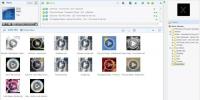كيفية إعادة تعيين خطة طاقة Windows 10 إلى الإعداد الافتراضي
تعد خطط الطاقة واحدة من أفضل الميزات في Windows 10. إنها توفر المرونة التي لن تجدها في أنظمة تشغيل سطح المكتب الأخرى ، ويمكنك تخصيصها. من أجل إدارة بسيطة للطاقة ، لديك خيار إما تفضيل عمر بطارية أفضل ، على سبيل المثال ، اذهب مع انخفاض إعدادات استهلاك الطاقة ، أو اذهب مع أداء أفضل ، أي دع جهازك يعمل في أفضل حالاته الأفضل. من خارج الصندوق ، يحتوي Windows 10 على ثلاث خطط طاقة ؛ خطة الطاقة المتوازنة وخطة توفير الطاقة وخطة الأداء العالي. يمكن تخصيص جميع الخطط الثلاث ، ولكن إذا قمت بتغييرها كثيرًا وتريد إعادة تعيينها ، فيمكنك ذلك. عملية بسيطة نسبيا. إليك كيفية إعادة تعيين خطة طاقة Windows 10.
إعادة تعيين خطة طاقة Windows 10
افتح مستكشف الملفات وأدخل ما يلي في شريط التنقل. اضغط على Enter.
لوحة التحكم \ الأجهزة والصوت \ خيارات الطاقة
هذا هو المكان الذي سترى فيه خطط الطاقة المختلفة المتوفرة. انقر فوق خيار "تغيير إعدادات الخطة". في النافذة التي تفتح ، انقر فوق تغيير إعدادات الطاقة المتقدمة.

في النافذة التي تفتح ، سترى زرًا في الجزء السفلي "استعادة الإعدادات الافتراضية للخطة". انقر عليه ، وستتم إعادة تعيين إعدادات الخطة إلى قيمها الأساسية.
يمكنك الآن استخدامه كما هو ، أو يمكنك تغييره مرة أخرى.
إذا قمت بتعديل خطة الطاقة كثيرًا بحيث لم تعد خطة الأداء المتوازن أو العالي التي كانت في الأصل ، وتريد الاحتفاظ بها ولكن أيضًا ضبطها على الإعدادات الافتراضية ، هناك طريقة للقيام بذلك ذلك. تحتاج إلى إنشاء خطة طاقة جديدة. عند إنشاء خطة طاقة جديدة ، يجب عليك اختيار إحدى الخطط الثلاثة كقاعدة ، ثم تعديلها. يمكنك اختيار عدم تعديله. بهذه الطريقة ، سيكون لديك الخطة المعدلة الأصلية وخطة أخرى تم تعيينها على قيمها الافتراضية.
لإنشاء خطة طاقة جديدة ، افتح File Explorer والصق ما يلي في شريط الموقع.
لوحة التحكم \ الأجهزة والصوت \ خيارات الطاقة
انقر فوق "إنشاء خطة جديدة" في العمود الموجود على اليسار. في شاشة إنشاء خطة طاقة ، سترى الخطط الثلاثة التي يمكنك استخدامها كقاعدة. حدد الخيار الذي تريده لإعداداته الافتراضية ، وانقر فوق التالي. لا تقم بتغيير أي شيء آخر ولكن قم بتسمية الخطة حتى تعرف أيها.
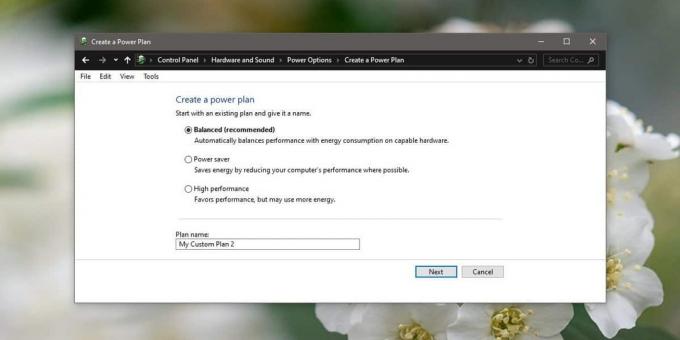
تغيير الخطط أمر سهل ، ويمكنك حتى خطط الطاقة التصديرية بين أجهزة الكمبيوتر التي تعمل بنظام Windows 10 إن أردت.
بحث
المشاركات الاخيرة
كل ما تحتاج لمعرفته حول قائمة ابدأ في Windows 10 [مراجعة]
نظام التشغيل Windows 10 أعاد قائمة ابدأ ، ومستخدمي Windows جميعهم ع...
إنشاء وإدارة مجموعة الحافظة الذكية مع الحافظة الرئيسية
لقد غطينا سابقًا حفنة من مديري الحافظة ، مثل ، ClipCycle, احصل على ...
Weezo: شارك ، انقل واكتسب الوصول عن بعد إلى محتوى القرص الصلب
ويزو هو تطبيق للوصول / مشاركة الملفات عن بُعد يتيح لك الوصول عن بُع...

![كل ما تحتاج لمعرفته حول قائمة ابدأ في Windows 10 [مراجعة]](/f/398756c08100305c23d59afe45c4cf89.jpg?width=680&height=100)